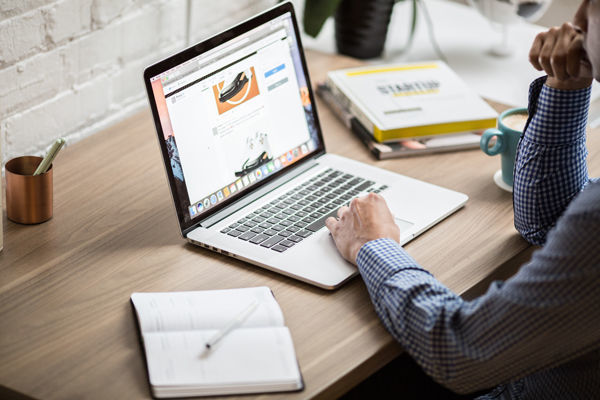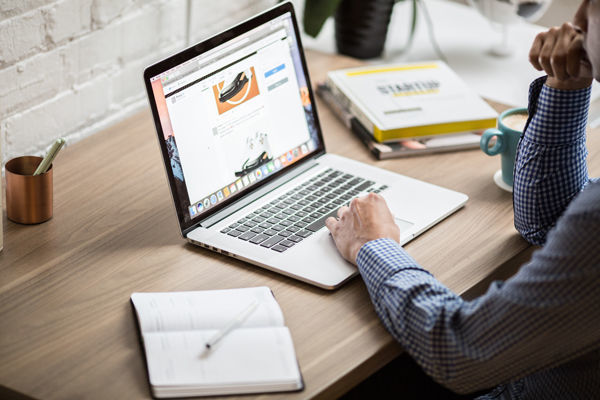【#第一文档网# 导语】以下是®第一文档网的小编为您整理的《文件夹内如何设置背景壁纸》,欢迎阅读!
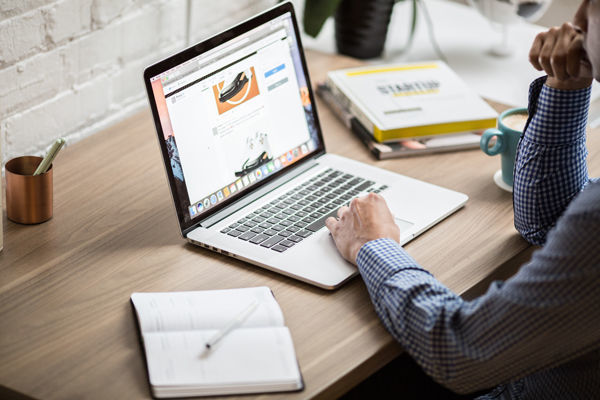
大家都知道桌面有漂亮的壁纸,但是硬盘和文件夹却是白白的,感觉很枯燥。那么有什么方法让文件夹也有能像桌面一样有漂亮的背景呢?答案是肯定的 ,无须借助第三方软件,只要利用windows的desktop文件就搞定了。 一、在硬盘的分区下(比如说e盘)使用漂亮的背景,方法: 新建一个文本文档输入以下内容 [ExtShellFolderViews] {BE098140-A513-11D0-A3A4-00C04FD706EC}={BE098140-A513-11D0-A3A4-00C04FD706EC} [{BE098140-A513-11D0-A3A4-00C04FD706EC}] Attributes=1 IconArea_Image=E:\图片\xxxxx.jpg★这里写图片地址 IconArea_Text=0x00000000 [.ShellClassInfo] ConfirmFileOp=0 [Ctrl+A Select All] 红色部分分别是你要显示的图片所在的路径和字体颜色代码. 然后把它的扩展名.txt改为desktop.ini,放在c、d、e盘根下,然后你可以选择它的属性,把它隐藏起来更加清爽。这样就可以像桌面一样,有美丽的图片当背景了 注意:最好选择个颜色较浅的图片做背景,不然恐怕连文件夹的名字也看不清楚了 二、文件夹也像硬盘一样使用漂亮的背景。 首先要做的就是让你的文件夹下生成一个desktop.ini文件,(直接拷贝一个desktop.ini进去是没有效果的,我的文档是可以的)下面就以e盘下MP3文件夹更换背景为例介绍下方法: (1)、右键点mp3文件夹,选择“属性”,“自定义”,最下面的“更改文件夹图标”,这时你可以为你的文件夹选择个好看的图标(如果觉的系统里的不好看的话可以到网上下载漂亮的ico文件)。选择好确定。此时你的文件夹图标已经更换,desktop.ini文件也已经生成,不过是隐藏的,要修改他先把他显示出来才行。别告诉我你不会查看隐藏的文件...(工具--文件夹选项--查看,把隐藏受系统保护的文件夹前的勾去掉、选中显示所有的文件和文件夹) (2)、然后到e:\mp3下找到哪个生成的desktop.ini文件,双击打开就会发现他已经有了一些代码: [.ShellClassInfo] IconFile=图标文件路径及文件 IconIndex=3 解释下: 其中“iconindex=n”表示使用的图标是指定文件中的第几个图标,“iconfile=图标文件路径及文件名”表示文件夹使用的图标文件的路径及文件名,如:“iconindex=1,iconfile=C:\windows\regedit.exe”。保存文件后按F5键刷新,目标文件夹就变成了注册表文件的图标。 在以有的代码下加上下列代码: [ExtShellFolderViews] {BE098140-A513-11D0-A3A4-00C04FD706EC}={BE098140-A513-11D0-A3A4-00C04FD706EC} [{BE098140-A513-11D0-A3A4-00C04FD706EC}] Attributes=1 IconArea_Image=E:\图片\xxxxx.jpg IconArea_Text=0x00000000 保存就ok了。 三、给文件夹添加注释 还是打开desktop.ini文件,加入下面的代码: [.ShellClassInfo] InfoTip=你想显示的文字 保存后,将该文件夹的属性设为“只读”。以后当你用鼠标指向这个文件夹的时候,就会显示出你加入的注释 其实desktop.ini文件还有很多其他的用处,比如隐藏文件夹里的内容等等 本文来源:https://www.dywdw.cn/dbfb560bf78a6529647d5305.html